در این مقاله به شما چگونگی تنظیم شرایط پرینت سه بعدی نرمافزار simplify3D برای چاپ توسط میکربات رپلیکتور ۲ آموزش داده میشود.
به طور پیشفرض پرینتر سه بعدی makerbot replicator2X از فرمت فایل X3g پشتیبانی میکند. این فرمت باینری شامل تمامی دستورات برای چاپ مدل سه بعدی توسط ماشین است (همانند فرمت gcode). این فرمت مستقیماً توسط پرینترهای میکربات قابل اجراست.
در صورتی که بخواهید فایلهایی با این فرمت را در نرمافزار Simplify3D قادر به خوانش و ادیت نمایید باید یکسری گزینه ها تنظیم شوند؛ در نرمافزار به قسمت Tools و سپس Firmware Configuration بروید. در بالا (منظور بخش select profile) گزینه Sailfish/Makerbot firmware انتخاب کنید. در این حالت امکان سازگاری با نرمافزار پیشفرض میکربات و همچنین نرمافزار تکمیلکننده Sailfish firmware (با آپدیتهایش) فراهم میشود.
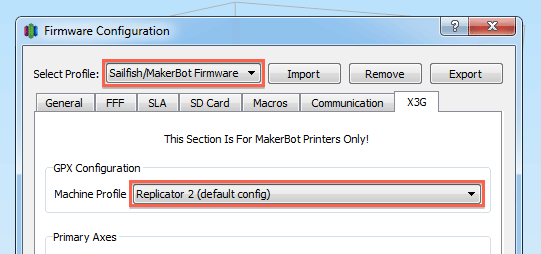
در همان پنجره روی تب X3G کلیک کنید و در قسمت GPX Configuration ماشین مناسب که در اینجا Replicator 2 است را انتخاب کنید.
حالا وارد کردن یک فایل فرمت STL و تنظیم شرایط Slicing محیا شده است. همچنین برای وارد کردن یک process جدید در بخش Edit Process seting مطابق میکربات،
کتاب راهنمای پایه نرم افزار Simplify3D را مطالعه کنید.
پس از اطمینان از تنظیمات صحیح بخش FFF Setting ، نوبت به خروجی گرفتن از مدل سه بعدی است. نرمافزار دو نوع فایل به شما میدهد. یکی فرمت X3G برای پرینتر سه بعدی میکربات و دیگر فرمت عمومی ASCII G-Code که در همین نرمافزار امکان پیش نمایش روند چاپ وجود دارد. خروجی فرمت X3G بگیرید و روی SD Card میکربات ذخیره کرده و به دستگاه منتقل کنید.
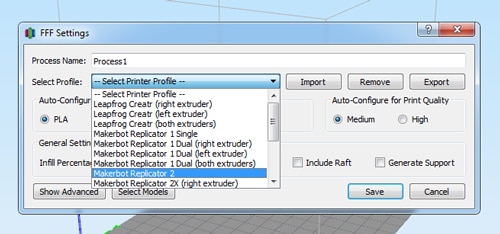
اگر تمام مراحل را درست رفته باشید، بدون نیاز به نرمافزار پیشفرض میکربات (MakerBot Desktop) توانسته اید یک فایل سه بعدی را برای این پرینتر به کمک Simplify3D آماده کنید.
عیب یابی پرینت سه بعدی میکربات ریپلیکیتور:
اگر در اولین مرتبه از چاپ به طریق فوق دچار مشکل شدید، از صحت مراحل زیر مطمئن گردید:
-
نام فایل باید کمتر از ۳۰ کاراکتر باشد تا توسط LCD پرینتر میکربات قابل انتخاب گردد. توجه کنید که تغییر نام فایل فعلی مناسب نیست و باید دوباره از طریق نرمافزار نام کوتاهتر خروجی گرفته شود.
-
در صورتی که از کامپیوترهای ویندوزی استفاده میکنید، مطئن شوید تمامی درایورهای میکربات از جمله MakerBot Mightyboard drivers نصب شده است. اگر MakerWare یا RepG را نصب کرده اید، پس مشکلی در این مورد ندارید.
-
اگر بر روی کامپیوتر خود MakerWare را نصب کردهاید باید از غیرفعال بودن Conveyor service هنگام کار با Simplify3D (در زمان اتصال مستقیم آن به پرینتر) مطئمن شوید. برای این کار MakerWare را باز کنید و در قسمت Services بخش Background Service را stop کنید.
